Google Chrome에서 카메라 액세스를 활성화하는 방법
- WBOYWBOYWBOYWBOYWBOYWBOYWBOYWBOYWBOYWBOYWBOYWBOYWB앞으로
- 2024-01-30 08:12:128243검색
Google Chrome 카메라 권한을 활성화하는 방법은 무엇입니까? Google Chrome에는 다양하고 다양한 서비스 기능이 있어 신선하고 흥미로운 온라인 검색 경험을 선사합니다. 구글 크롬을 사용할 때 카메라 권한을 켜면 라이브 방송이나 사진 인식 등의 콘텐츠 서비스를 받을 수 있고, 다양한 즐거움을 누릴 수 있습니다. 하지만 카메라 권한을 켜는 방법을 모르는 친구들이 많습니다. Google Chrome 카메라 권한을 활성화하는 방법을 알려드립니다. 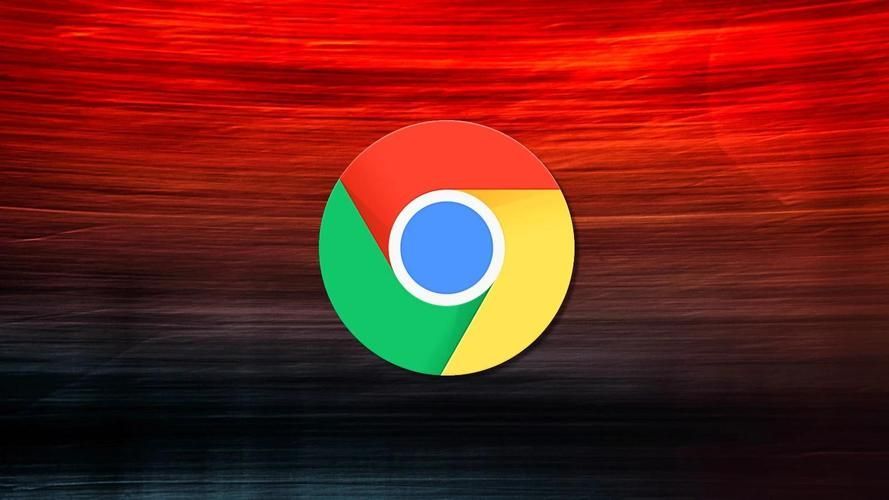
구글 크롬 카메라 권한 활성화 방법
1. 구글 크롬을 열고 메뉴를 클릭하세요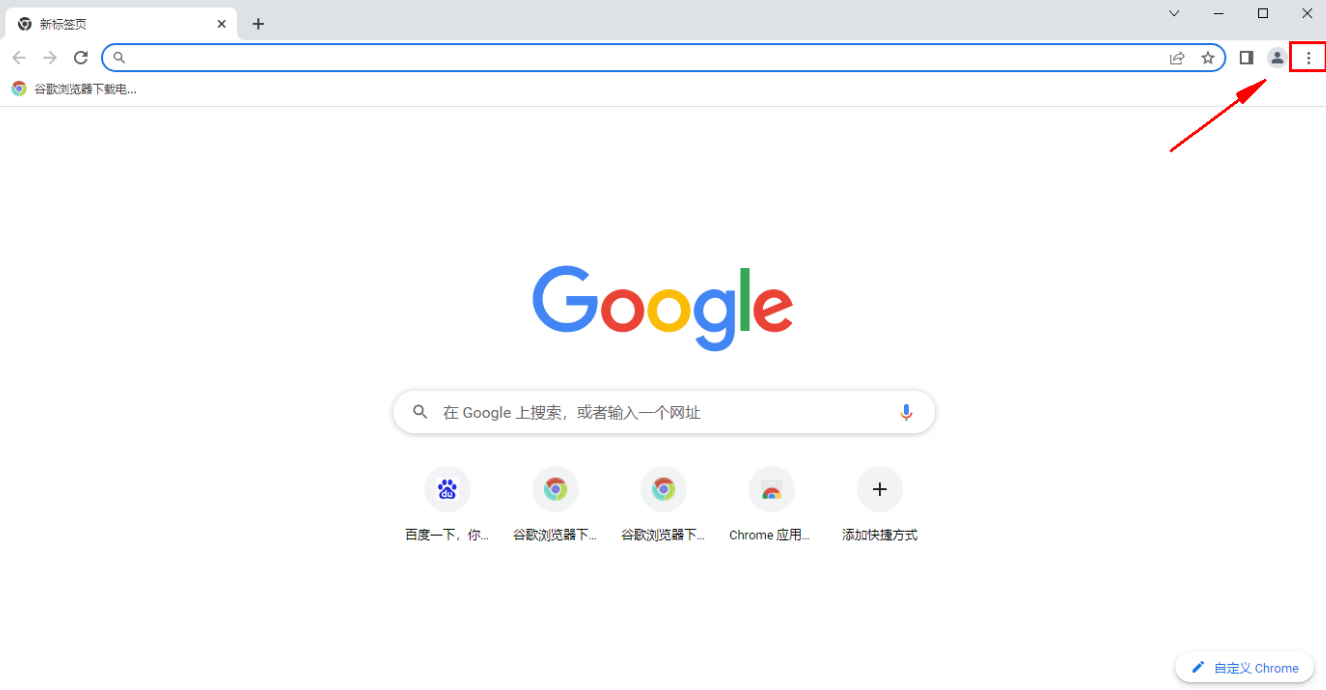
2. 설정을 클릭하여 설정 인터페이스로 들어갑니다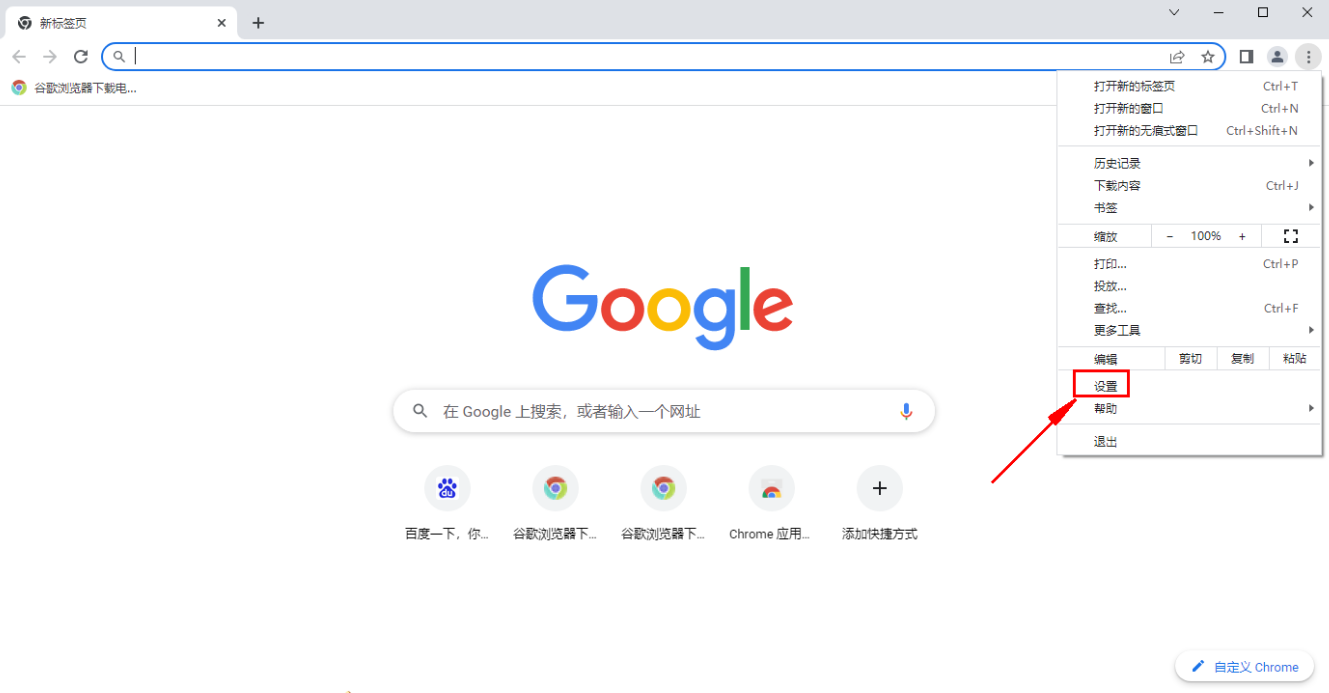
3. 개인정보 설정 및 보안을 클릭하고 웹사이트 설정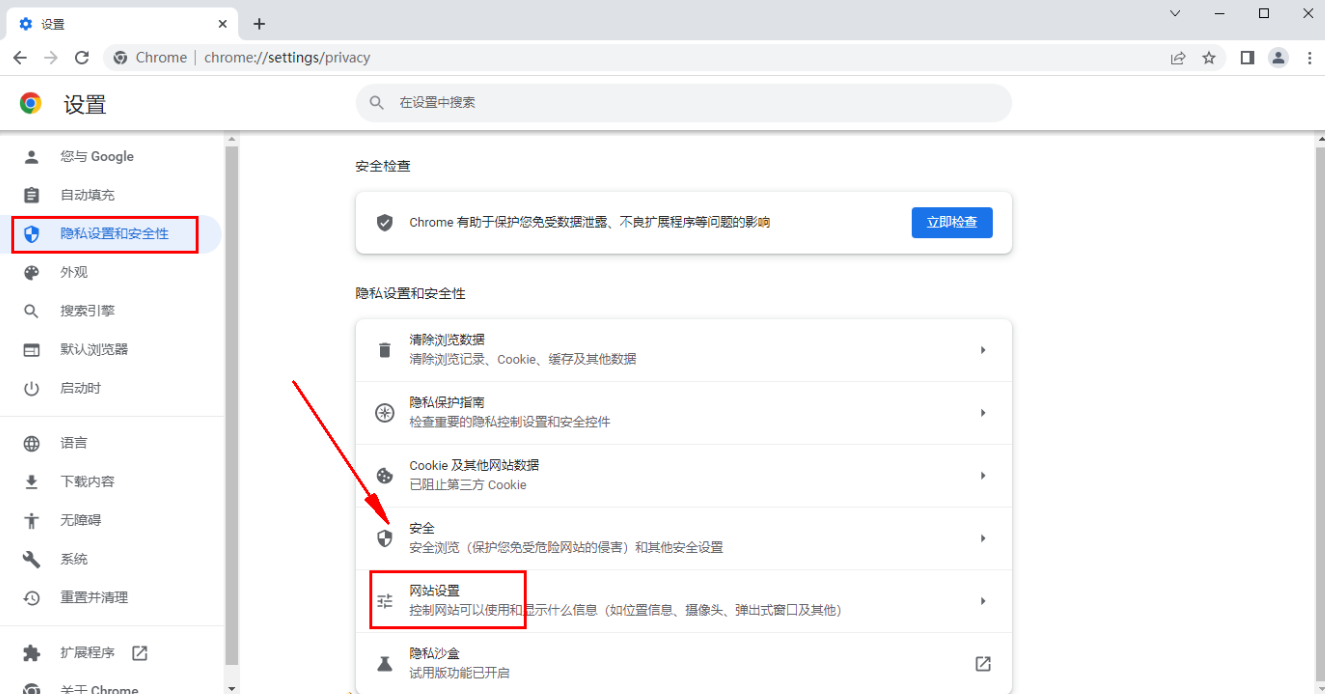
4. 카메라를 클릭하세요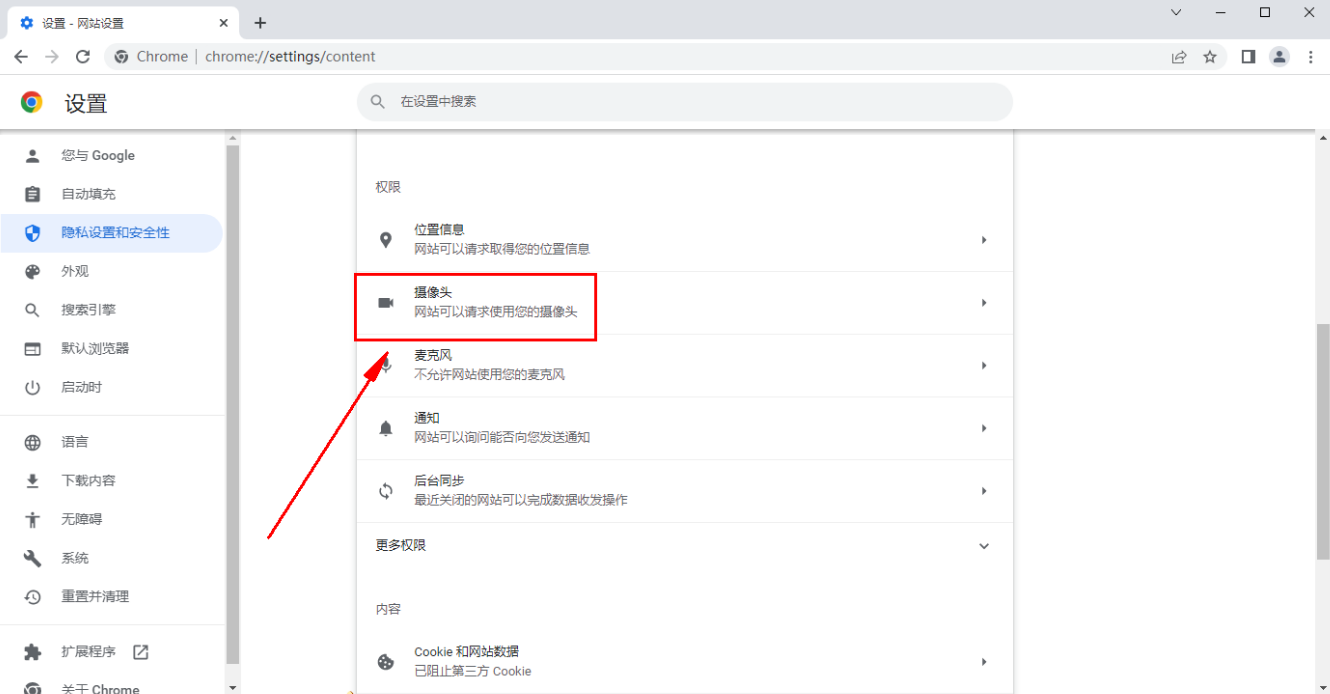
5. 카메라를 켜려면 클릭하세요. 성공적으로 켜질 수 있습니다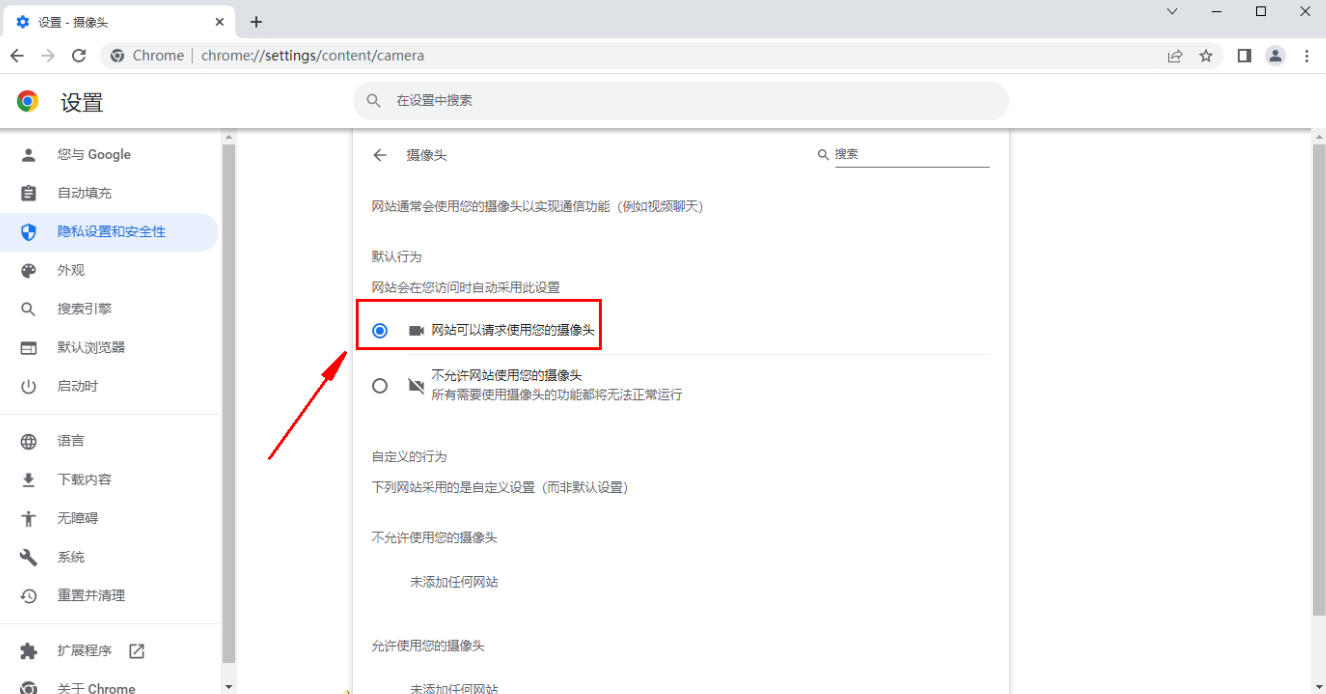
PHP 편집기 Apple은 Google Chrome에서 카메라 권한을 활성화하는 방법을 소개합니다. 구글 크롬을 사용하다 보면, 가끔 카메라를 사용해야 하는데 카메라 권한이 비활성화되어 있는 상황이 발생할 수 있습니다. 이 문제를 해결하려면 다음의 간단한 단계에 따라 카메라 권한을 켜면 됩니다. 먼저, 브라우저 오른쪽 상단에 있는 메뉴 버튼을 클릭하고 "설정" 옵션을 선택하세요. 그런 다음 아래로 스크롤하여 고급 옵션을 클릭하여 개인 정보 보호 및 보안 섹션에서 콘텐츠 설정 옵션을 찾습니다. "콘텐츠 설정"에서 "카메라" 옵션을 찾아 클릭하여 들어갑니다. 카메라 옵션에서 현재 카메라 권한 설정을 확인할 수 있습니다. 권한이 비활성화된 경우 토글 버튼을 클릭하여 활성화하세요. 위 단계를 모두 완료하시면, 구글 크롬의 카메라 권한이 성공적으로 열리게 되었으며, 정상적으로 카메라를 사용하실 수 있습니다.
위 내용은 Google Chrome에서 카메라 액세스를 활성화하는 방법의 상세 내용입니다. 자세한 내용은 PHP 중국어 웹사이트의 기타 관련 기사를 참조하세요!

